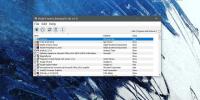Kako promijeniti razinu rezervne baterije u sustavu Windows 10
Kad vam je baterija prazna, vaše prijenosno računalo prelazi u stanje hibernacije. Vjerojatno ste to doživjeli ako ste ikada duže vrijeme ostavljali prijenosno računalo bez napajanja. Neposredno prije nego što vaše prijenosno računalo pređe u stanje hibernacije, govori vam da je baterija prazna i da biste trebali brzo pronaći izvor napajanja. Unatoč upozorenju o niskoj bateriji, vaš laptop ostaje u stanju hibernacije. Koliko? Nešto između 5% -10%. Ako vam se život baterija pogoršao, 5% može se činiti nedovoljnim. Ako je vaš sustav potpuno nov, 10% rezervne baterije mogu biti malo previše. U oba slučaja možete promijeniti razinu rezervne baterije u sustavu Windows 10. U stvari, možete ga promijeniti u bilo kojoj verziji sustava Windows.
Promijenite razinu rezervne baterije
Razina rezervne baterije postavljena je za svaki plan napajanja koji ste konfigurirali na vašem sustavu. Prema zadanim postavkama konfigurirana su dva plana napajanja, ali korisnici imaju slobodu konfiguriranja više. Dno crta je ako odlučite promijeniti razinu rezervne baterije, morat ćete to učiniti za svaki plan napajanja koji imate.
Najbrži način otvaranja postavki plana napajanja na upravljačkoj ploči je desnim klikom na ikonu baterije u programskoj traci i odabir mogućnosti napajanja. Odaberite plan napajanja za koji želite promijeniti razinu rezervne baterije. U prozoru Uredi postavke plana za odabrani plan napajanja kliknite "Promijeni napredne postavke napajanja".

U prozoru Mogućnosti napajanja pomaknite se prema dolje do opcija baterije. Proširite je i potražite opciju Rezervna razina baterije. Ovdje promijenite razinu rezervne baterije na ono što želite.
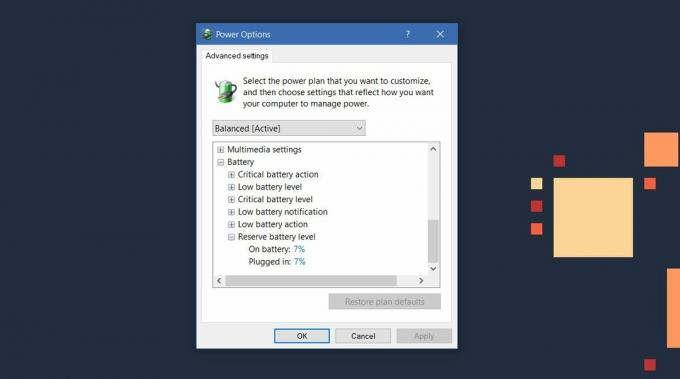
Rezervirajte razinu baterije prema uštedi baterije
Windows 10 ima malu značajku nazvanu Štednja baterije. Kad vam je baterija prazna, Windows 10 uključuje Uštedu baterije. To je način male potrošnje koji je izgrađen radi smanjenja potrošnje energije. Možete prilagoditi kada Windows 10 uključi uštedu baterije, tj. Odredite koju razinu baterije treba pokrenuti Battery Saver. To nije isto kao i razina rezervne baterije. Razina rezervne baterije upozorava vas kada će sustav biti prisiljen na stanje hibernacije jer je baterija opasno prazna.
Ako je sustav Windows 10 aktivirao način uštede baterije, i dalje možete neko vrijeme koristiti prijenosno računalo, iako je idealno da biste trebali potražiti utičnicu. S rezervnom baterijom, ostalo vam je vrlo malo vremena ili vremena za sigurnosnu kopiju. Iako možete promijeniti razinu rezervne baterije, budite oprezni s njom. Ne želite je postaviti tako nisku ili tako visoku da je činite beskorisnom.
traži
Najnoviji Postovi
Kako sakriti aplikacije s popisa deinstalacije u sustavu Windows 10
Aplikacije se prilično lako deinstaliraju na sustavu Windows 10. Mo...
Snimite snimke zaslona s definiranom razinom kompresije slike
Snimke ekrana igraju ključnu ulogu u tome što vaša ciljna publika r...
Kompletan vodič: Izrada besplatnog profesionalnog prezentacije fotografija / videozapisa za YouTube
Postajete li ljubomorni nakon što ste provjerili neke profesionalno...